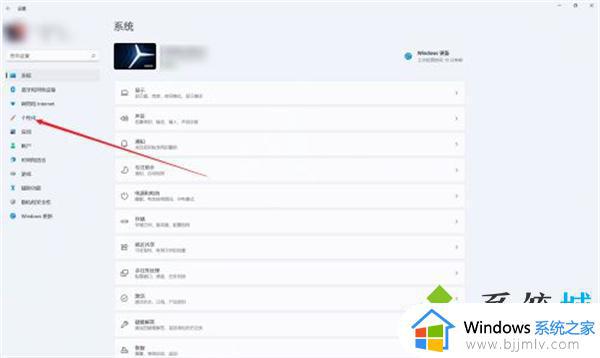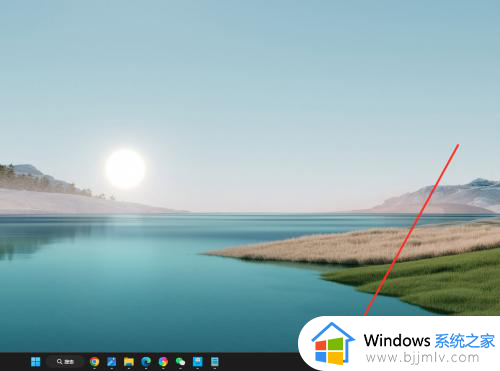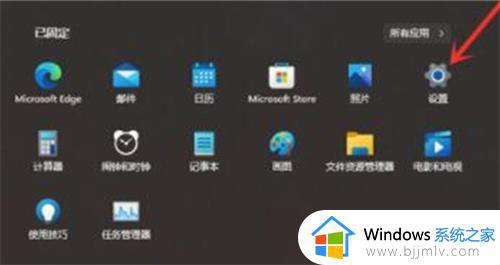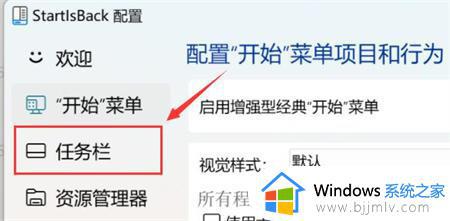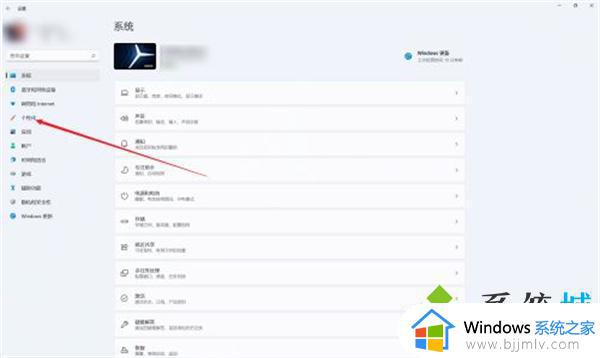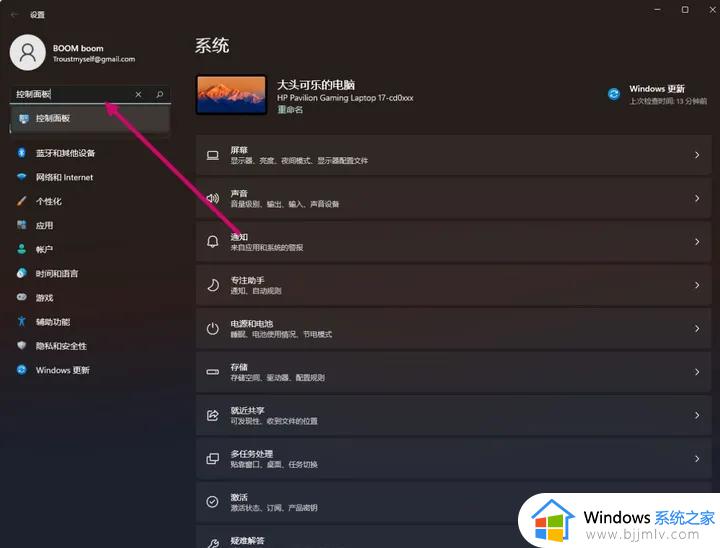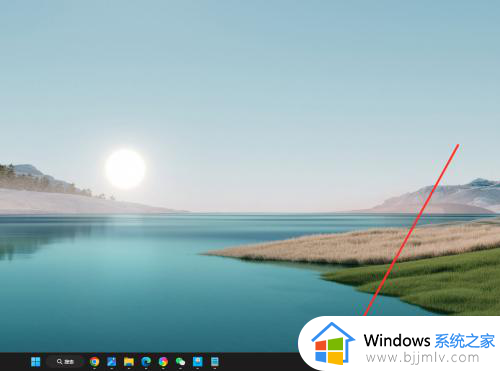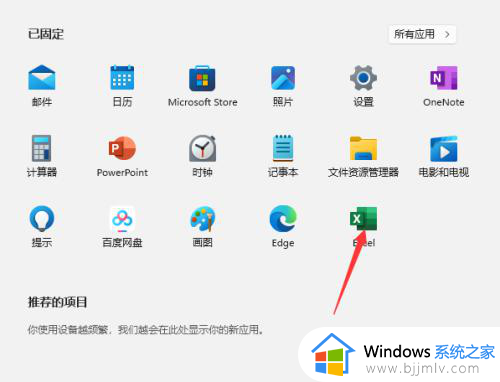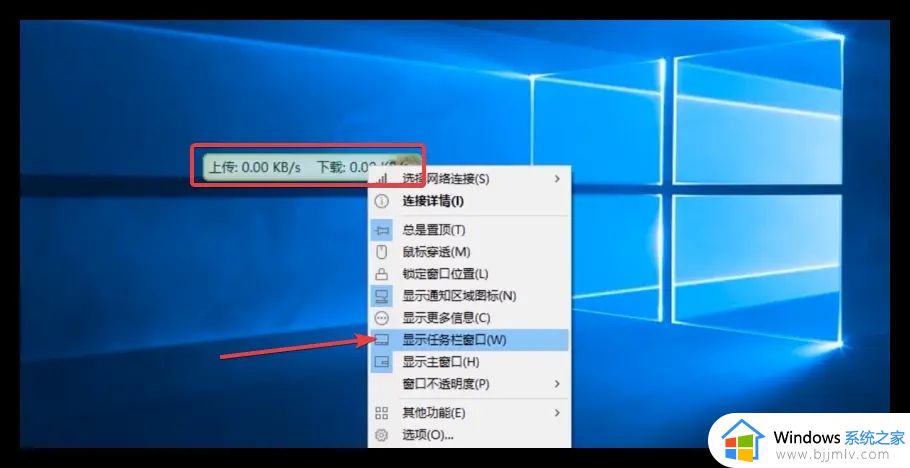win11任务栏文件夹并排显示怎么设置 win11设置任务栏文件夹并排显示的步骤
更新时间:2023-05-05 14:16:04作者:qiaoyun
近日有win11系统用户发现这样一个问题,就是当打开多个文件夹的时候,任务栏的文件夹图标就会层叠在一起,每次寻找的时候就很麻烦,那么win11任务栏文件夹并排显示怎么设置呢?针对此问题,本文这就给大家详细介绍一下win11设置任务栏文件夹并排显示的步骤。

操作方法:
1、首先打开多个任务窗口。
2、然后打开其中一个想要使用的窗口。
3、接着按下键盘“Win+Z”快捷键。
4、在窗口右上角选择一种想要的并列窗口布局模式,点击其中一个窗口作为该窗口的位置。
5、接着右边会弹出所有可选窗口,选择想要并排的另一个窗口。
6、最后就可以发现两个窗口并排显示了。
上述给大家介绍的就是win11任务栏文件夹并排显示的详细设置方法,大家有需要的话可以参考上述方法步骤来进行设置就可以了。